Как да направите екранна снимка, използвайки SnagIt и HyperSnap
Начало »Компютри» Как да го направя "Как да направите екранна снимка, използвайки SnagIt и HyperSnap програма
Приятели, в последната статия, аз говорихме за това как да направите екранна снимка на вашия компютър екран на Windows сили. Днес нека да поговорим за две големи програми, с които ще се научат да правят професионални снимки на екрана.

SnagIt и HyperSnap - това са програми, които трябва да посвети специална статия!
Е, нека да разгледаме тези творения повече. Нека започнем с SnagIt.
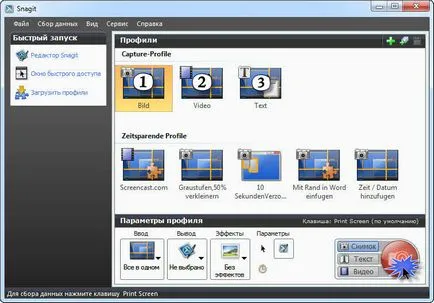
След като направите своя избор, се движи по отношение на улавянето на изображението, като натиснете големия червен бутон в долния десен ъгъл.
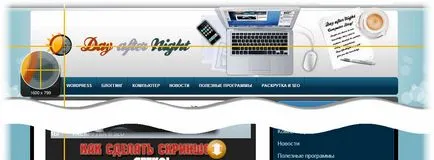
Можете да направите прозореца на снимане (или прозорец елемент), изберете областта, или да използвате функцията за превъртане (жълто стрелката в края на екрана), които ще направите екранна снимка с автоматично превъртане, в този случай, надолу. За да изключите лупата, натиснете "М" в английската оформление.
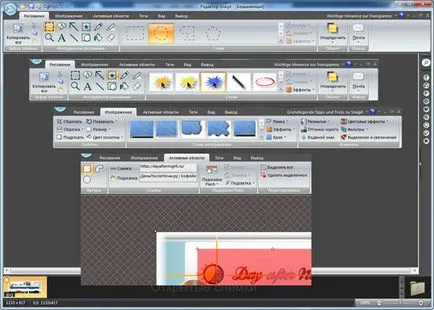
След като редактирате, трябва да запазите изображението (ако сте пропуснали да запазите изображението, и спиране на програмата, не се притеснявайте, те ще бъдат на разположение на следващия старт). Кликнете върху иконата SnagIt в горния ляв ъгъл и изберете "Save As" (или клавишната комбинация Ctrl + S). След това можете да изберете размера на картината и качеството.
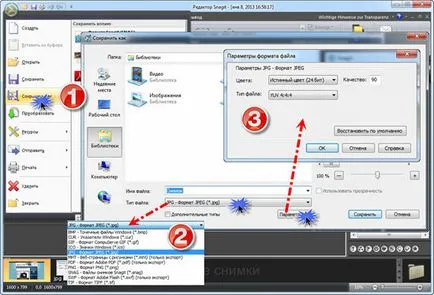
С това завършва учебната програма SnagIt.
HyperSnap работи, вижте лентата с инструменти и работното пространство.
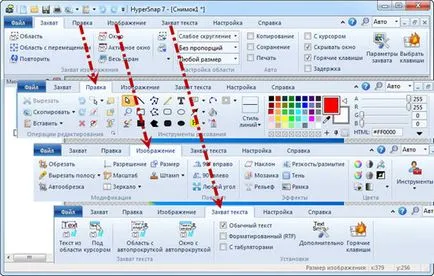
За да направите екранна на "Capture" таб изберете желания ефект, а именно да улови района, с възможност за превъртане прозорец или на цял екран (ако искате да вземете текста, отворете съответния раздел). Превъртете до желаната област, ние получаваме един образ, който може да се редактира директно в прозореца на програмата.
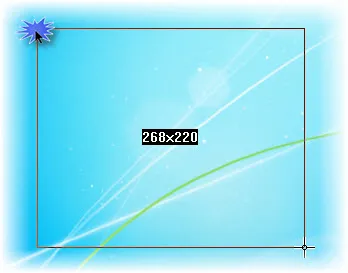
За да запишете полученото изображение в горния ляв ъгъл кликнете върху "Файл" и изберете "Save As" (или Ctrl + S)
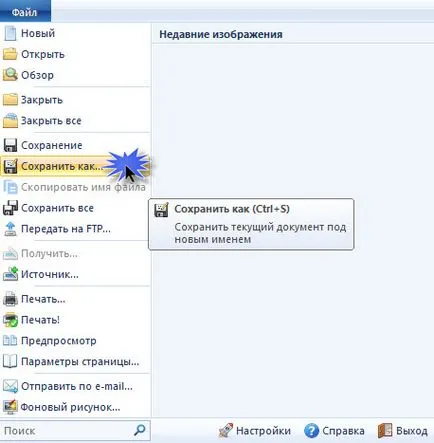
Услуги от DayAfterNight
- Онлайн Base64 енкодер / декодер
- онлайн калкулатор
- калкулатор на сто
- Line брой брой знаци и думи в текста
- Проверете уеб камери онлайн
- Mic Check онлайн
актуализации на блога
